Kā pievienot kolonnai krāsu Google izklājlapās
Kad veidojat izklājlapu, kas tiks koplietota ar citiem cilvēkiem, parasti ir īpaša datu kolonna, kas ir svarīgāka par citām. Bet, ja izklājlapā ir pietiekams informācijas daudzums, jūs varētu uztraukties, ka starp šiem datiem var pazust šo datu nozīme.
Par laimi jūs varat pievērst uzmanību kolonnai Google izklājlapās, šai kolonnai pievienojot krāsu. Tātad, ja jūsu svarīgā informācija ir viegli identificējama vai ja vēlaties, lai jūs varētu pateikt saviem lasītājiem meklēt kolonnu ar noteiktu krāsu, tad mūsu apmācība zemāk parādīs, kā Google Sheets krāsot visu kolonnu.
Kā Google izklājlapās var nokrāsot visu kolonnu?
Šajā rakstā norādītās darbības tika veiktas pārlūkprogrammas Google Chrome darbvirsmas versijā, taču tās darbosies arī citās pārlūkprogrammās, piemēram, Firefox vai Edge.
1. darbība: pierakstieties savā Google diskā un atveriet izklājlapu ar kolonnu, kurai vēlaties pievienot krāsu.
2. solis: lapas augšpusē noklikšķiniet uz kolonnas burta, kas atlasīs visu kolonnu.

3. darbība: rīkjoslā virs izklājlapas atlasiet pogu Aizpildīt krāsu .
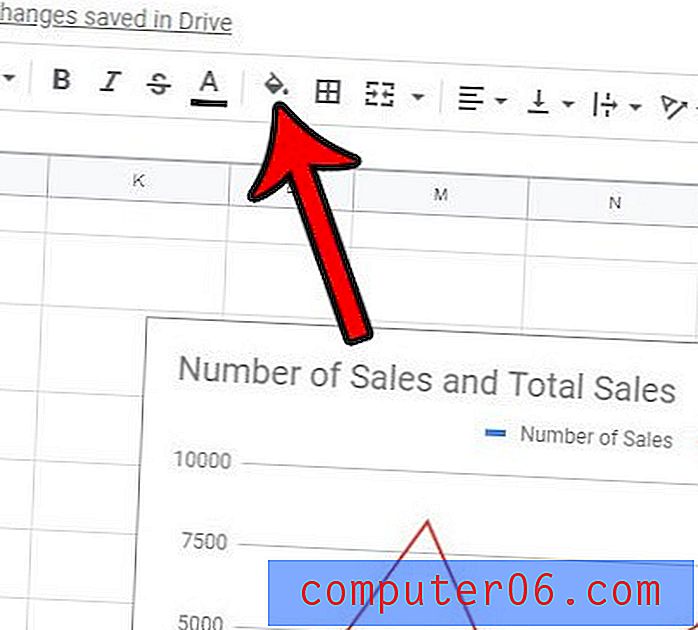
4. solis: izvēlieties krāsu, kuru piemērot kolonnai.
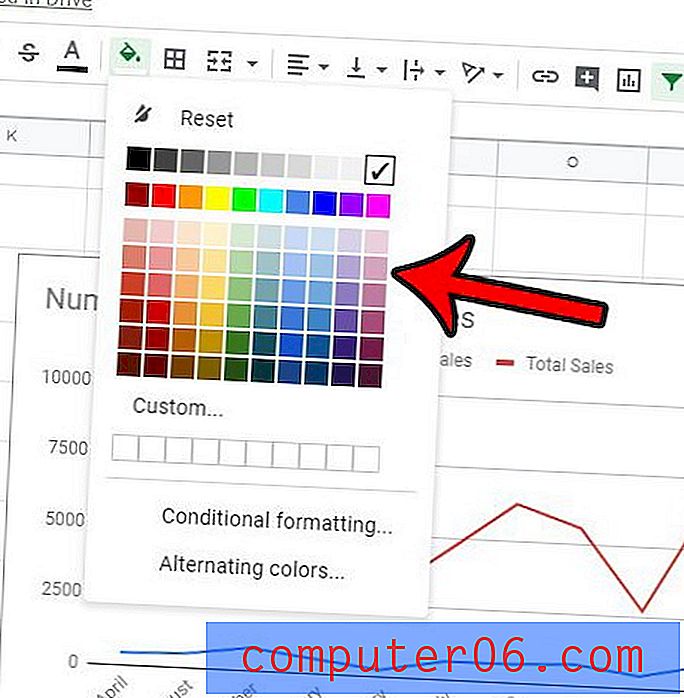
Vai iepriekš kolonnai esat pievienojis krāsu vai saņēmis izklājlapu ar krāsām, kuras nevēlaties, un tagad vēlaties to noņemt? Uzziniet, kā noņemt aizpildīšanas krāsu Google izklājlapās un atjaunot kolonnu sākotnējā baltā fona krāsā.


